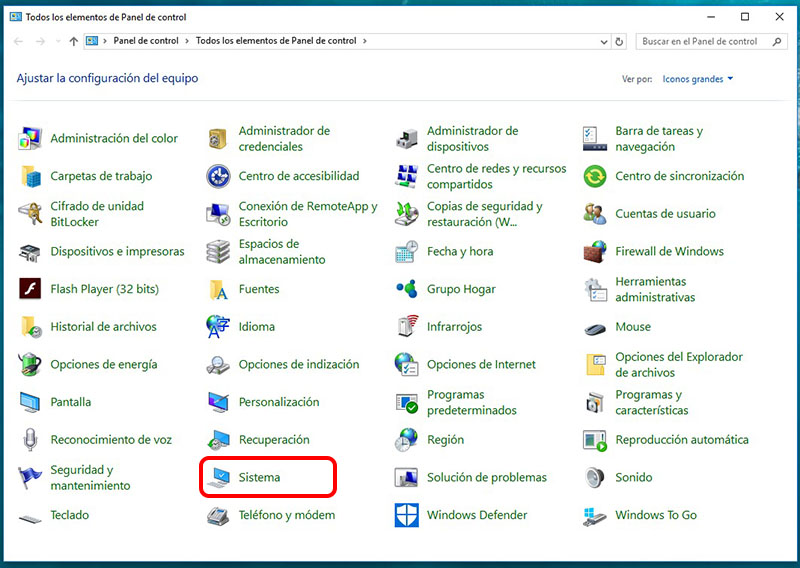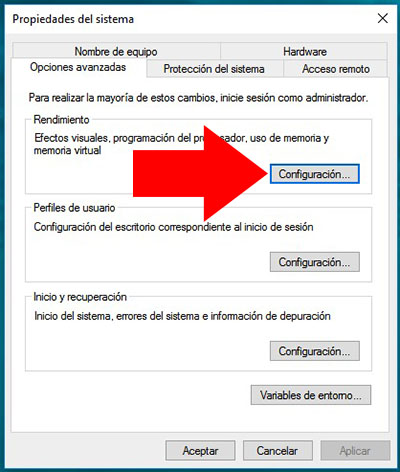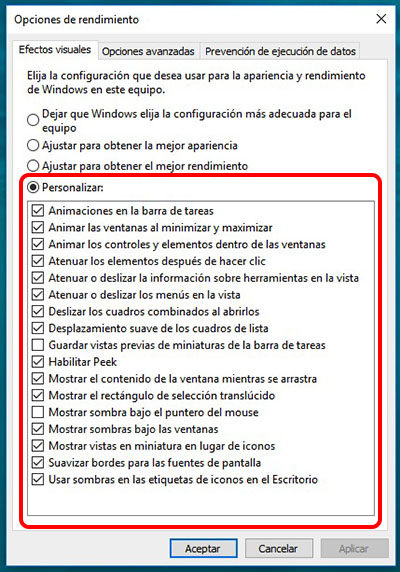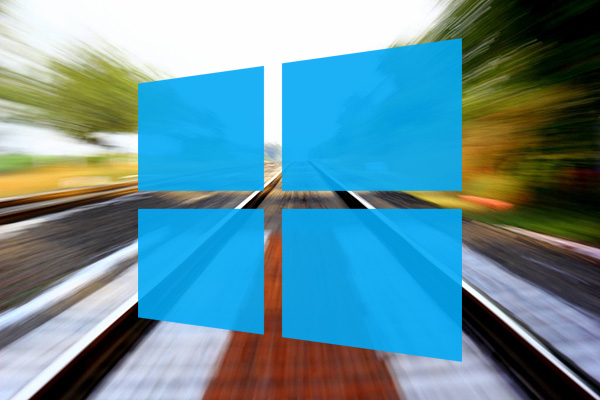
、 アニメーション 任意のイベントで発生する、 PC と Windows 作るこのオペレーティング システムの使用はより多く 素敵です ユーザーの. このように, それらを移動する windows のトレース, どのように彼らを拡大または矮性のときに彼らが最大化または最小化または, オブジェクトの影, など多数 グラフィックの詳細 彼らはそれを行う 利便性を高める システムであること.
反対に, これら アニメーションと効果 システムを作る 時間を無駄に ようにするには, これは、タスクを直接実行するのではなく, 同じ構成によってそれらのすべての 1 つの秒の千分の特定を失う. 場合を追加する私たちこのチーム 既にいくつかの年があるかもしれません ますます任意のものをこれまで以上の原価計算, 任意のタスクの合計の時間をすることができます。 絶望的です.
お使いの PC を高速化 Windows のアニメーションをオフにする方法
オペレーティング システム Windows 私たちの可能性を提供しています 無効にします。 これら アニメーションとグラフィック効果, いくことができます。 時間に勝つ 任意のタスクを実行することでかなり貴重な. どのようにそれを見てみましょう:
ステップ 1. お使いの Windows PC 上, これを行うさまざまな方法のいくつかをコントロール パネルを開きます. クリックして、 右ボタン で、 Windows のアイコン の、 タスク バー. あなたが表示されます、 メニュー オプションのセットで. 選択します。 コントロール パネル.
ステップ 2. ウィンドウが表示されます、 コントロール パネル. 次の図に示すようにすべてのアイコンが表示されない場合, ドロップダウン リストをクリックしてください。 参照してください。 部分で 右上 選択し、 大きいアイコン. できたら すべてのアイコンを表示します。, 選択します。 システム.
ステップ 3. [] ウィンドウ システム, 部分で 左, 最後のオプションを選択します。, システムの詳細設定.
ステップ 4. 小さいが表示されます。 ウィンドウ と 複数のタブ. 選択します。 高度なオプション, 以降, 最初のセクションで, ボタンをクリックします。 構成.
ステップ 5. 今度こそです, 別のウィンドウで表示されます。 いくつかのオプション 調整する、 外観と性能 システムの. 最後の 1 つを選択します。, カスタマイズ. その後, 無効にします, 下のウィンドウに, すべて、 オプション 適切な検討すること, このように 無効にします。 、 アニメーションとグラフィック効果 お使いのシステム.
一方より多くのオプション 無効にします。, システムを読み込まれている以下のアニメーションやグラフィック効果と マイナー なります、 応答時間 任意のタスクの実行前に, 可能にします。 お使いの PC を高速化します。 と Windows.
これら 手順 します。 有効です ため Windows XP, Windows 7, Windows 8 と Windows 10, それ確かに, ご利用いただけます 無効にします。 これら オプション あなたの窓を作ると 飛ぶ.

















 Windows
Windows